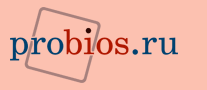Описание настроек AMI BIOS 1.50
Очередную версию AMI BIOS — 1.50 — можно по праву считать практически полной копией AMI BIOS 1.45. Отличия, в большинстве своем, чисто косметические. Правда, существенно возросло количество представленных опций.
Главное меню
Вызвав BIOS Setup, вы сразу попадаете в главное меню этой программы (рис. 1). Как обычно, рассмотрим назначение опций, скрытых под тем или иным пунктом меню.
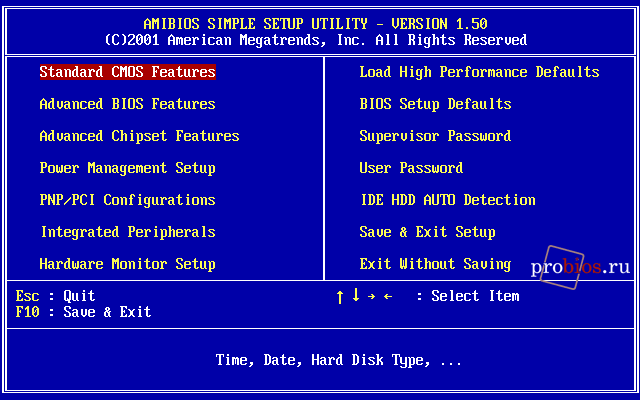
Рис. 1. Главное меню AMI BIOS версии 1.50
Standard CMOS Features
Здесь (рис. 2) сосредоточены опции, отвечающие за:
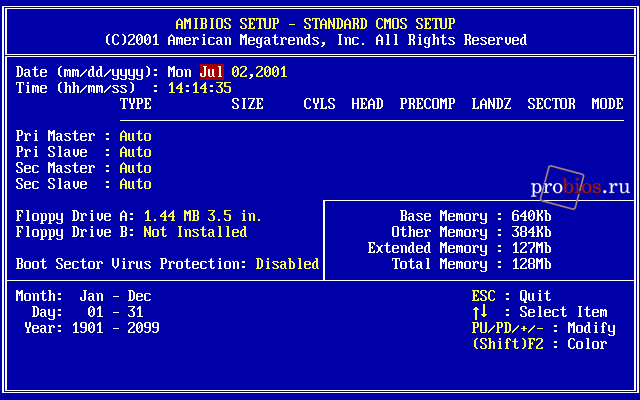
Рис. 2. Пункт Standard CMOS Features
— установку системных даты и времени;
— параметры накопителей, подключенных к каналам стандартного IDE-контроллера чипсета;
Advanced BIOS Features
В разделе (рис. 3) сосредоточены опции, отвечающие за:
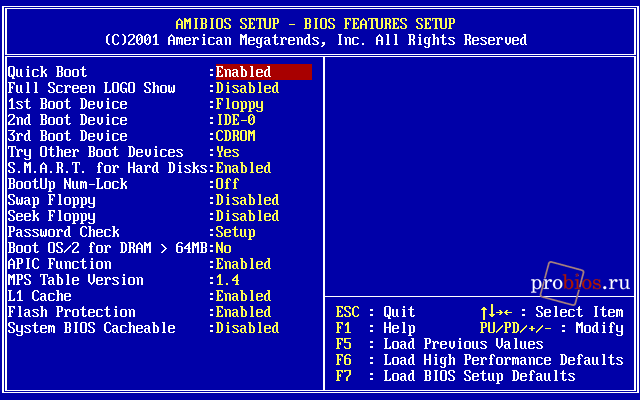
Рис. 3. Пункт Advanced BIOS Features
— скорость загрузки компьютера;
— порядок опроса накопителей при загрузке операционной системы;
— мониторинг состояния жестких дисков (технология S.M.A.R.T.);
— клавиатуру;
— мышь;
— дисковод;
— управление кэш-памятью процессора;
— дополнительные параметры процессора;
— расширенный контроллер прерываний;
— порядок управления оперативной памятью;
— защиту от перезаписи Flash-памяти с кодом BIOS.
Advanced Chipset Features
Обратившись к расположенным в этом разделе (рис. 4) опциям вы можете задать:
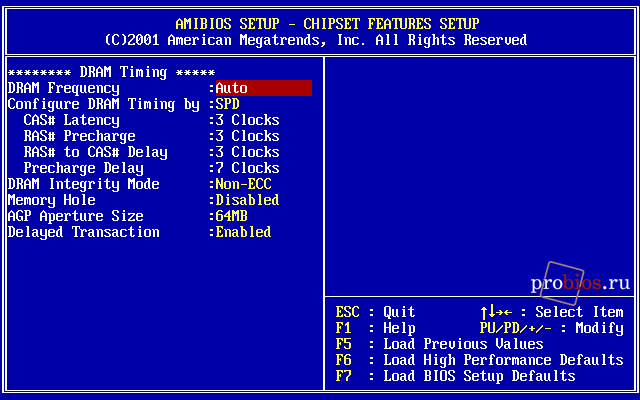
Рис. 4. Пункт Advanced Chipset Features
— характеристики установленной оперативной памяти (рабочие частоты и тайминги);
Power Management Setup
Имеющиеся опции (рис. 5) позволяют сконфигурировать:
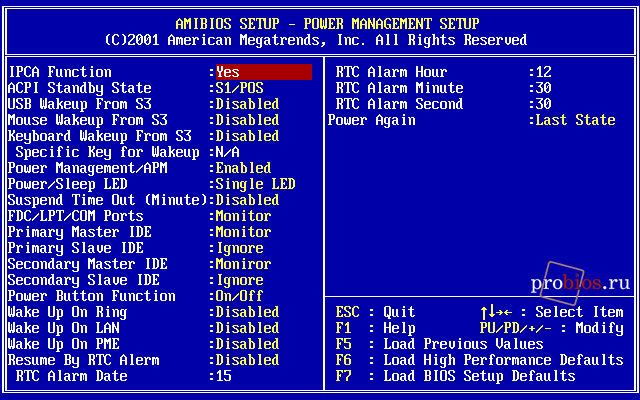
Рис. 5. Пункт Power Management Setup
— интерфейс расширенного конфигурирования и управления питанием (ACPI);
— расширенное управление питанием (APM);
— слежение за активностью устройств;
— пробуждение (или включение) компьютера при активности устройств или по таймеру;
— включение и выключение компьютера.
PNP/PCI Configurations
Обратившись к расположенным в разделе (рис. 6) опциям, вы можете:
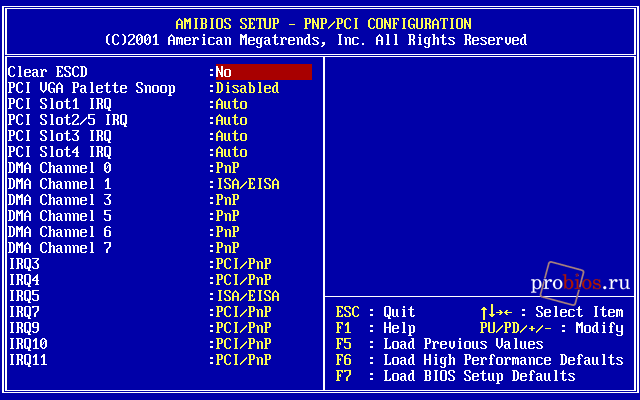
Рис. 6. Пункт PNP/PCI Configurations
— задать порядок распределения ресурсов;
— указать видеокарту, которая будет использоваться при загрузке;
— задать параметры видеокарты;
— зарезервировать ресурсы для карт расширения;
— настроить интегрированное видео, если оно имеется.
Integrated Peripherals
Раздел (рис. 7) содержит опции, отвечающие за порты, а также за интегрированные устройства:
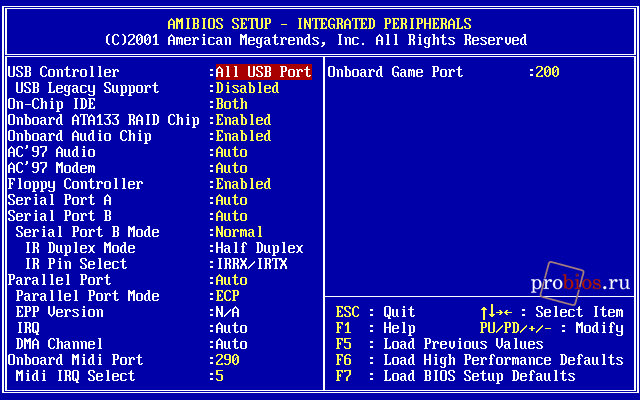
Рис. 7. Пункт Integrated Peripherals
— стандартный IDE-контроллер чипсета;
— поддержку устройств с USB-интерфейсом на уровне BIOS;
— интегрированную звуковую подсистему, если она реализована;
— интегрированный модем, при его наличии;
— интегрированную сетевую карту, если она есть;
— другие интегрированные компоненты.
Hardware Monitor Setup
Здесь (рис. 8) вы найдете опции, отвечающие за системный мониторинг, а также опции, отвечающие за разгон компонентов:
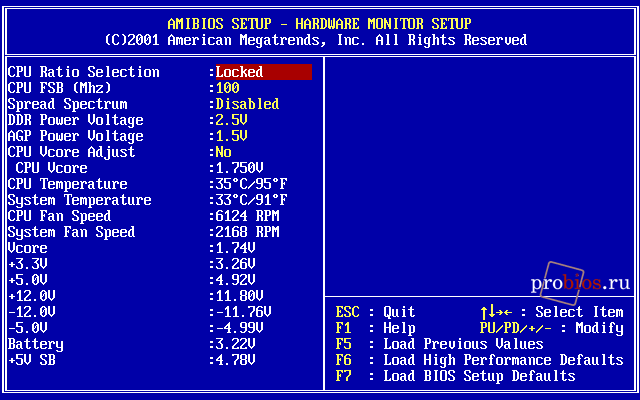
Рис. 8. Пункт Hardware Monitor Setup
— контроль текущих напряжений;
— мониторинг скоростей вращения вентиляторов;
— контроль открытия корпуса системного блока;
— управление частотами оперативной памяти;
— контроль уровня электромагнитного излучения;
— контроль частот процессора и шин;
— увеличение напряжения питания компонентов.
Load High Performance Defaults
Загрузка параметров BIOS Setup, обеспечивающих максимальную производительность, при этом, возможно, потребуется ручная корректировка некоторых параметров для обеспечения стабильной работы.
BIOS Setup Defaults
Загрузка параметров BIOS Setup, гарантированно обеспечивающих нормальную работу аппаратной части компьютера.
Supervisor Password
Установка изменение и сброс пароля, используемого для полного доступа к BIOS Setup и, возможно, при загрузке компьютера.
User Password
Установка изменение и сброс пароля, позволяющего для большинства опций в BIOS Setup только просматривать их значения и, возможно, используемого при загрузке компьютера.
IDE HDD AUTO Detection
Автоматическое определение параметров жестких дисков, подключенных к стандартному IDE-контроллеру чипсета, и переход к редактированию их характеристик (см. рис. 2).
Save & Exit Setup
Сохранение установленных параметров и выход из BIOS Setup.
Exit Without Saving
Отказ от сохранения установленных параметров и выход из BIOS Setup.
Управление
Управление AMI BIOS версии 1.50 полностью аналогично принятому в предыдущей версии. Для выбора того или иного пункта в главном меню вы должны с помощью клавиш управления курсором подвести к нему указатель и нажать <Enter>. Выход в главное меню из любого пункта — <Esc>.
Если, находясь в главном меню, вы нажмете клавишу <F10>, будет предложено сохранить произведенные изменения и выйти из BIOS Setup. Нажатие <Esc> в главном меню — отказ от сохранения изменений и выход из BIOS Setup.
Для выбора той или иной опции в одном из меню используются все те же клавиши управления курсором, а для изменения значения опции — клавиши <PgUp> и <PgDn> (или <+> и <-> на расширенной клавиатуре). Выход в главное меню — клавиша <Esc>.
Опубликовано 13.02.2009, дополнено 16.02.2009.
Все материалы, находящиеся на этом сайте, являются авторскими и защищены российским и международным законодательствами. Использование их в сетевых и офлайновых изданиях без письменного разрешения автора не допускается. Наличие ссылки на оригинал не является оправданием для кражи. Вы можете цитировать описания отдельных опций в частной переписке, при обсуждениях на интернет-форумах, досках объявлений, при написании комментариев к другим статьям при условии наличия рядом с цитатой ссылки на этот сайт. Если вам понравился ресурс, информация, приведенная здесь, помогла в решении ваших проблем с компьютером, буду благодарен за размещение ссылки на данный сайт.